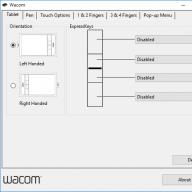დახმარება! რა უნდა გააკეთოს, თუ დესკტოპზე ყველა ხატულა ერთნაირი და იგივე ტიპისაა? მე მაქვს Windows 7 და მივიღე საუკეთესო პასუხი
პასუხი იგორ X-ისგან [გურუ]
თქვენ დაკარგეთ თქვენი ფაილების ასოციაცია
პასუხი ეხლა ნასტია პავლოვა[ახალშობილი]
იმოქმედეთ აღდგენის გზით! ეს ნამდვილად ეხმარება!!!
პასუხი ეხლა ლევა მძღოლ-მექანიკოსი[ექსპერტი]
დაანგრიე 7 - ის ცუდია და დააყენე ნორმალური Xp
პასუხი ეხლა ანდრეი გრიგორიევი[გურუ]
Explorer-ში ინსტრუმენტთა პანელში შეამოწმეთ ღილაკი "გახსნა", ამოიღეთ არასწორი ხატულა ამ ღილაკიდან
პასუხი ეხლა მომხმარებელი წაიშალა[გურუ]
ალბათ ვირუსმა შეცვალა თქვენი ფაილების ასოციაციები. ხელახლა დააინსტალირეთ სისტემა ან სცადეთ კომპიუტერის გაწმენდა ვირუსებისგან. (დოქტორ ვედას, კასპესკის, NOD 32-ის ოფიციალურ ვებსაიტებზე - ჩამოტვირთეთ სხვადასხვა ვირუსის სკანერები სისტემის გასასუფთავებლად)
არსებობს მრავალი კომპიუტერის სარემონტო პროგრამა, მათ შორის ფაილური ასოციაციების აღდგენისთვის.
მოძებნეთ ინტერნეტში.
პასუხი ეხლა ალექსანდრე ივანოვი[გურუ]
ისე, მალსახმობების ფაილების ასოციაცია დაირღვა. .ლნკ
ან ვირუსია, ან გაფუჭებული.
დაამუშავეთ reg ფაილი აქედან
ან შეგიძლიათ ჩამოტვირთოთ უფასო პროგრამა, რომელიც არ საჭიროებს ინსტალაციას
ეს საშუალებას გაძლევთ წაშალოთ სასურველი ტიპის ფაილის ტიპების არასწორი მომხმარებლის ასოციაციები.
გადადით ქვემოთ, იპოვეთ თქვენთვის სასურველი და დააჭირეთ ზედა ღილაკს.
საჭიროა ვირუსის შემოწმება.
პასუხი ეხლა შავი ჩიტი[ახალშობილი]
არ გადმოწეროთ არცერთი პროგრამა, ერთადერთი უსაფრთხო გზაა უბრალოდ გადახვიდეთ საკონტროლო პანელზე, რომ დაიწყოთ აღდგენა, თუ მისი პოვნა გაგიჭირდებათ, შემდეგ პანელში არის დიდი ხატები მარჯვნივ, აირჩიეთ და იპოვეთ სისტემის აღდგენა, ვფიქრობ, თქვენ ამას იქ გაარკვევთ, ძნელი არ არის აირჩიოთ დრო, რომელშიც არის ყველაფერი, რომელშიც არის ყველაფერი, რომელშიც ყველაფერი არის ფაილები მუშაობდნენ, სისტემის აღდგენა არ მოქმედებს ფაილებზე, ის მხოლოდ ცვლის ყველაფერი თავდაპირველ პოზიციაზე და ფაილები რჩება იღბლის კომპიუტერზე
პასუხი ეხლა კონრად კარლოვიჩ მიკელსონი[ახალშობილი]
WindowsShortcutArrowEditor - ჩამოტვირთეთ ეს მწირი პროგრამა ~ 250 კბ. გაუშვით, დააჭირეთ ზემოდან მესამე ღილაკს (ისრების ამოღება მალსახმობებიდან ე. ნახტომის პროგრამასთან ერთად გატარებული დრო - 3 წუთი. მადლობა არ არის საჭირო, ყველაფერი გვესმის. ..
პასუხი ეხლა იოლავა ლეპსკი[ახალშობილი]
ბმული
ჩამოტვირთეთ პროგრამა --> გახსენით --> შემდეგ გააკეთეთ ის, რაც ნაჩვენებია სკრინშოტში (გაატარეთ ".lnk" ხაზში) --> შემდეგ დააწკაპუნეთ "ფაილის ასოციაციის (მომხმარებლის) წაშლა" 
პასუხი ეხლა თამაშის არხილემონჩიკ პისკუნოვი[ახალშობილი]
მოკლედ, ეს არ არის ვირუსი საშიში ვირუსიეს პატარა შეცდომაა, ჩვენ უნდა გადმოვწეროთ პროგრამა
Unassoc.exe შევდივართ ამ პროგრამაში ვწერთ სტრიქონში .lnk ვირჩევთ საძიებო სისტემაში .lnk ქვემოდან
დააჭირეთ და დააჭირეთ ყველაზე მაღლა Remove File ღილაკს და ა.შ. ყველა დასრულებული ფაილი აღდგება
პასუხი ეხლა 3 პასუხი[გურუ]
გამარჯობა! აქ მოცემულია თემების არჩევანი თქვენს კითხვაზე პასუხებით: დახმარება! რა უნდა გააკეთოს, თუ დესკტოპზე ყველა ხატულა ერთნაირი და იგივე ტიპისაა? Windows 7 მაქვს
ახლახან ერთ მეგობარს დავეხმარე ასეთ პრობლემაში: ყველა მალსახმობი ერთნაირად დაიწყო და იხსნება ნოუთბუქით. ინტერნეტში ვკითხულობ ხალხის კომენტარებს და ბევრს აშინებს ეს პრობლემა :). სინამდვილეში ყველაფერი საკმაოდ სწრაფად და მარტივად წყდება.
კონცეფციას, რომელსაც ჩვენ შევხვდით, ეწოდება ეტიკეტების ასოციაციები. რა არის ასოციაციები?
Windows ინახავს ასეთ ცხრილს, რომელიც აღწერს რომელი პროგრამის გაშვებას კონკრეტული ტიპის ფაილზე წვდომისას. ლოგიკურია, როცა სურათის გახსნას გადავწყვეტ, სწორედ Photo Viewer იწყება და როცა გადავწყვეტ სიმღერის გახსნას მაგალითად Winamp. ასე რომ, ჩვენს სიტუაციაში, სწორედ ეს ასოციაციები წავიდა გზაზე.
მაგრამ სანამ პრობლემას მალსახმობებით მოაგვარებთ, დარწმუნდით, რომ პრობლემა მათშია. სხვა რა შეიძლება იყოს? როდესაც ჩვენ ვაწარმოებთ ფაილს, Windows განსაზღვრავს რომელ აპლიკაციასთან არის დაკავშირებული და უშვებს ამ აპლიკაციას და ეს პროგრამა ხსნის ფაილს.
ეტიკეტები ცოტა განსხვავებულია. მალსახმობი არის მხოლოდ ფაილის ბმული. ანუ მალსახმობზე დაწკაპუნებით იხსნება აპლიკაცია, რომელმაც უნდა გახსნას ეს ფაილი. და თუ აპლიკაციის ფაილების ასოციაციები - exe, ასევე ჩამოგდებულია, მაშინ პრობლემა მხოლოდ მალსახმობებში არ არის.
ამ სტატიაში შევეხებით მხოლოდ იმ შემთხვევას, როდესაც პრობლემა დაკავშირებულია ეტიკეტების ასოციაციებთან. ასე რომ, როგორ გაარკვიოთ პრობლემა არის თუ არა exe ფაილებიან ეტიკეტები?
გადადით C დისკზე, Program Files ან Program Files x86 საქაღალდეში და შეეცადეთ გაუშვათ ნებისმიერი პროგრამა, როგორიცაა Skype. ამისათვის თქვენ უნდა გაუშვათ ფაილი შემდეგ მისამართზე: c:\Program Files (x86)\Skype\Phone\Skype.exe. თუ Skype ჩაირთვება, მაშინ პრობლემა ნამდვილად არის მალსახმობები.
ეტიკეტების ასოციაციების აღდგენა
ყველა windows პარამეტრებიინახება მის რეესტრში და ჟურნალში. შეგიძლიათ შეიყვანოთ იგი სპეციალური ბრძანების გამოყენებით. დააჭირეთ Win + R თქვენს კლავიატურაზე. ახლა ჩაწერეთ ბრძანება
თქვენს თვალწინ იხსნება რეესტრის რედაქტორი. იგი აგებულია საქაღალდეების სახით, რომელთაგან თითოეული ინახავს საკუთარ პარამეტრებს. ჩვენ გვჭირდება HKEY_CURRENT_USER ფილიალი.
გააფართოვეთ ის მარცხნივ ისარზე დაწკაპუნებით. ახლა ჩვენ ვეძებთ პროგრამულ უზრუნველყოფას უფრო შორს, ვიდრე Microsoft-ი.

Windows , CurrentVersion , მასში ვპოულობთ Explorer და FileExts ,

- რა მოხდა, გეკითხებით? და რაც მოხდა იყო ფაილის ტიპის ასოციაციები გაქრა. რა თქმა უნდა, თქვენ არ გაინტერესებთ როგორ და რატომ მოხდა ეს, მაგრამ თქვენ უბრალოდ გსურთ სწრაფად გამოასწოროთ ეს სიტუაცია. დამიჯერეთ მეც და ჩემი მეგობარიც დავინტერესდით და გვინდოდა ამ თავსატეხის ამოხსნა.
ყოველივე ამის შემდეგ, წინააღმდეგ შემთხვევაში, კონკრეტული პროგრამის ან თამაშის გასაშვებად, თქვენ უნდა დააჭიროთ თითოეულ მალსახმობას მარცხენა ღილაკიდა აირჩიეთ თვისებები იქ. შემდეგ, "Shortcut" ჩანართზე დააჭირეთ ღილაკს "ფაილის ადგილმდებარეობა" და გაუშვით პროგრამა წყაროს საქაღალდედან. გეთანხმები - ეს არქი მოუხერხებელია. ასე რომ, მოდით გადავიდეთ ამ პრობლემის გადაჭრაზე. - გადაწყვიტე ეს პრობლემააღმოჩნდა, რომ ეს არ იყო იოლი საქმე, იმის გამო, რომ მე ვარ სისტემის რეესტრში "შენზე" (კატეგორიულად არ გირჩევთ რეესტრში შესვლას, თუ არ გაქვთ მყარი ცოდნა ამ სფეროში). მაგრამ, როგორც აღმოჩნდა, თუ თქვენ გაქვთ საჭირო პროგრამული უზრუნველყოფა, მაშინ პრობლემის გადაჭრა გატეხილი მალსახმობებითმტკნარი ნაგავი. ჩვენ ვსაუბრობთ პატარა პროგრამაზე, ან თუნდაც კომუნალურ პროგრამაზე, სახელწოდებით. მე წავაწყდი ამ პროგრამას საიტზე http://www.winhelponline.com. თქვენ შეგიძლიათ ჩამოტვირთოთ ეს პროგრამა ჩამოტვირთვის ბმულზე დაწკაპუნებით. ეს პროგრამაეს უფასოა და არ საჭიროებს ინსტალაციას.
Unassociate ფაილის ტიპების პროგრამა
პროგრამის გაშვებისას ნახავთ მსგავს ფანჯარას.
- იპოვეს? მერე ჯანდაბა გამოდი. Სულ ეს არის.
კარგი დღე, საიტის ძვირფასო სტუმრებო. ახლახან, მეგობართან მისვლისას, მის ლეპტოპზე რაღაც პრობლემა დამხვდა ოპერაციული სისტემა Windows 7. ეს პრობლემა ის იყო, რომ მას ყველაფერი დესკტოპზე ჰქონდა. მალსახმობებმა შეცვალეს გაფართოება .lnk-ზე. გარდა ამისა არცერთი მალსახმობი არ მუშაობდა. მისი თქმით, ეს მოხდა მაშინ, როდესაც მან შეარჩია მალსახმობი ვიდეო ფაილიდან და გააკეთა "გახსნით", შემდეგ დააწკაპუნეთ "აირჩიე პროგრამა"და გახსნილ ფანჯარაში შემთხვევით დამავიწყდა ოფციის მოხსნა "გამოიყენეთ არჩეული პროგრამა ამ ტიპის ყველა ფაილისთვის". და ამის შემდეგ, დესკტოპზე ყველა მალსახმობების გახსნა დაიწყო მაშინ შერჩეული KMPleer პროგრამით.
და როგორც გესმით ეს პროგრამა კომპიუტერზე ყველა პროგრამის გახსნას ვერ შეძლებს.თუ სხვას მიუთითებთ სასურველი პროგრამაკიდევ ერთხელ, ეს სხვა პროგრამა შეესაბამება ყველა ფაილს, ე.ი. იხსნება (ცდილობს გახსნას :)) ვიდეო ფაილებიც და ფოტოებიც და .exeფაილები.
მარცხნივ ამ ფანჯარაში ხედავთ ფაილის ტიპების, გაფართოებების ჩამონათვალს. ჩვენ უნდა ვიპოვოთ ფაილის ტიპი .ლნკ. იმისათვის, რომ არ გადახვიდეთ სიაში და არ მოძებნოთ ასეთი გაფართოება თქვენი თვალით, პროგრამაში არის საძიებო ზოლი სიის ზემოთ მარცხნივ. აქ ჩვენ შევიყვანთ ჩვენთვის საჭირო გაფართოების სახელს .ლნკ.

გაფართოების პოვნის შემდეგ შეარჩიეთ იგი და დააჭირეთ ღილაკს წაშალეთ ფაილების ასოციაცია. ეს ღილაკი შლის ფაილების ასოციაციაამ გაფართოებით. და თუ ყველაფერი სწორად გააკეთეთ, მაშინ თქვენს სამუშაო მაგიდაზე ყველა მალსახმობი უნდა დაბრუნდეს ნორმალურად და ნორმალურად იმუშაოს. ანალოგიურად, შეგიძლიათ დააფიქსიროთ ასოციაციები სხვა ტიპის ფაილებისთვის (ეს იმ შემთხვევაში, თუ მოულოდნელად თქვენი მალსახმობების გაფართოება შეიცვალა სხვაზე)
პროგრამაში არის კიდევ ერთი ღილაკი - წაშალეთ ფაილის ტიპი. ის შლის არჩეულ ფაილის ტიპს რეესტრიდან.
P.S.მათთვის, ვისაც არ შეუძლია unzip შეკუმშული ფაილი(იმის გამო, რომ არქივი არ იხსნება და ა.შ.) ვდებ ლინკს არაკომპრესირებულ (არაარქივებულ) ფაილზე - LINK.
შემდგომი სიტყვა.
Სულ ეს არის. თქვენ ასევე შეგიძლიათ დააფიქსიროთ ფაილის ტიპის ასოციაციები სისტემის რეესტრის საშუალებით, მაგრამ ეს სრულიად განსხვავებული ამბავია. ვიმედოვნებ, რომ ეს სტატია დაგეხმარებათ, ძვირფასო მომხმარებლებო, და უფრო კომფორტულს გახდის თქვენს კომპიუტერთან მუშაობას. დარჩით ჩვენთან და გაიგეთ მეტი საინტერესო რამ.
მე დავამატებ ასოციაციის ამოღების გზას სისტემის რეესტრის საშუალებით, რადგან ბევრ ადამიანს უჭირს ზემოთ აღწერილი მეთოდები.
რედაქტორის გაშვება სისტემის რეესტრი"Start - Run"-ში "regedit" ბრძანების შეყვანით (გაიხსნება Win + R კლავიშების კომბინაციის დაჭერით) და Enter-ის დაჭერით. რედაქტორი გაიხსნება. მასში გახსენით HKEY_CLASSES_ROOT განყოფილება და უკვე აქ ვეძებთ სასურველ ფილიალს თქვენი გაფართოებით.

კარგი დღე, საიტის ძვირფასო სტუმრებო. ახლახან, მეგობართან მისვლისას, მის ლეპტოპზე ოპერაციული სისტემასთან დაკავშირებული პრობლემა დამხვდა Windows 7. ეს პრობლემა ის იყო, რომ მას ყველაფერი დესკტოპზე ჰქონდა. მალსახმობებმა შეცვალეს გაფართოება .lnk-ზე. გარდა ამისა არცერთი მალსახმობი არ მუშაობდა. მისი თქმით, ეს მოხდა მაშინ, როდესაც მან შეარჩია მალსახმობი ვიდეო ფაილიდან და გააკეთა "გახსნით", შემდეგ დააწკაპუნეთ "აირჩიე პროგრამა"და გახსნილ ფანჯარაში შემთხვევით დამავიწყდა ოფციის მოხსნა "გამოიყენეთ არჩეული პროგრამა ამ ტიპის ყველა ფაილისთვის". და ამის შემდეგ, დესკტოპზე ყველა მალსახმობების გახსნა დაიწყო მაშინ შერჩეული KMPleer პროგრამით.
და როგორც გესმით ეს პროგრამა ვერ ხსნის ყველა პროგრამას კომპიუტერზე, როცა სხვა სასურველ პროგრამას მიუთითებთ ისევ ამ სხვა პროგრამას ადარებენ ყველა ფაილს ე.ი. ის ხსნის (გახსნას ცდილობს :))და ვიდეო ფაილები და ფოტოები და .exeფაილები.

რა მოხდა, გეკითხებით? და რაც მოხდა იყო ფაილის ტიპის ასოციაციები გაქრა. რა თქმა უნდა, თქვენ არ გაინტერესებთ როგორ და რატომ მოხდა ეს, მაგრამ თქვენ უბრალოდ გსურთ სწრაფად გამოასწოროთ ეს სიტუაცია. დამიჯერეთ მეც და ჩემი მეგობარიც დავინტერესდით და გვინდოდა ამ თავსატეხის ამოხსნა.
მართლაც, წინააღმდეგ შემთხვევაში, კონკრეტული პროგრამის ან თამაშის გასაშვებად, თქვენ უნდა დააჭიროთ მარცხენა ღილაკს თითოეულ მალსახმობზე და შეარჩიოთ იქ თვისებები. შემდეგ, "Shortcut" ჩანართზე დააჭირეთ ღილაკს "ფაილის ადგილმდებარეობა" და გაუშვით პროგრამა წყაროს საქაღალდედან. გეთანხმები - ეს არქი მოუხერხებელია. ასე რომ, მოდით გადავიდეთ ამ პრობლემის გადაჭრაზე.
წადი…
მალსახმობები არ მუშაობს და გაფართოება შეიცვალა .lnk-ზე. Რა უნდა ვქნა? [გამოსავალი]
ამ პრობლემის გადაჭრა ადვილი არ აღმოჩნდა, იმის გამო, რომ მე ვარ "შენ" სისტემის რეესტრით (კატეგორიულად არ გირჩევთ რეესტრში შესვლას, თუ არ გაქვთ მყარი ცოდნა ამ სფეროში). მაგრამ, როგორც გაირკვა, თუ ხელთ გაქვთ საჭირო პროგრამული უზრუნველყოფა, მაშინ პრობლემის გადაჭრა გატეხილი მალსახმობებითმტკნარი ნაგავი. ჩვენ ვსაუბრობთ პატარა პროგრამაზე, ან თუნდაც კომუნალურ პროგრამაზე, სახელწოდებით. მე წავაწყდი ამ პროგრამას საიტზე http://www.winhelponline.com. თქვენ შეგიძლიათ ჩამოტვირთოთ ეს პროგრამა ჩამოტვირთვის ღილაკზე დაჭერით. ეს პროგრამა უფასოა და არ საჭიროებს ინსტალაციას.
Unassociate ფაილის ტიპების პროგრამა
პროგრამის გაშვებისას ნახავთ მსგავს ფანჯარას.

მარცხნივ ამ ფანჯარაში ხედავთ ფაილის ტიპების, გაფართოებების ჩამონათვალს. ჩვენ უნდა ვიპოვოთ ფაილის ტიპი .ლნკ. იმისათვის, რომ არ გადახვიდეთ სიაში და არ მოძებნოთ ასეთი გაფართოება თქვენი თვალით, პროგრამაში არის საძიებო ზოლი სიის ზემოთ მარცხნივ. აქ ჩვენ შევიყვანთ ჩვენთვის საჭირო გაფართოების სახელს .ლნკ.

გაფართოების პოვნის შემდეგ შეარჩიეთ იგი და დააჭირეთ ღილაკს წაშალეთ ფაილების ასოციაცია. ეს ღილაკი შლის ფაილების ასოციაციაამ გაფართოებით. და თუ ყველაფერი სწორად გააკეთეთ, მაშინ თქვენს სამუშაო მაგიდაზე ყველა მალსახმობი უნდა დაბრუნდეს ნორმალურად და ნორმალურად იმუშაოს. ანალოგიურად, შეგიძლიათ დააფიქსიროთ ასოციაციები სხვა ტიპის ფაილებისთვის. (ეს არის თუ მოულოდნელად თქვენი ეტიკეტების გაფართოება შეიცვალა რაღაცით)
პროგრამაში არის კიდევ ერთი ღილაკი - წაშალეთ ფაილის ტიპი. ის შლის არჩეულ ფაილის ტიპს რეესტრიდან.
P.S.ვინც ვერ ახერხებს შეკუმშული ფაილის ამოშლას (იმის გამო, რომ არქივი არ იხსნება და ა.შ.), ვაქვეყნებ ლინკს შეუკუმშული (არქივირებული) ფაილის - .
შემდგომი სიტყვა.
Სულ ეს არის. თქვენ ასევე შეგიძლიათ დააფიქსიროთ ფაილის ტიპის ასოციაციები სისტემის რეესტრის საშუალებით, მაგრამ ეს სრულიად განსხვავებული ამბავია. ვიმედოვნებ, რომ ეს სტატია დაგეხმარებათ, ძვირფასო მომხმარებლებო, და უფრო კომფორტულს გახდის თქვენს კომპიუტერთან მუშაობას. დარჩით ჩვენთან და გაიგეთ მეტი საინტერესო რამ.
განახლება (03/16/2015):
მე დავამატებ ასოციაციის ამოღების გზას სისტემის რეესტრის საშუალებით, რადგან ბევრ ადამიანს უჭირს ზემოთ აღწერილი მეთოდები.
ჩვენ ვიწყებთ რეესტრის რედაქტორს "Start - Run"-ში "regedit" ბრძანების შეყვანით (მონო გახსნა Win + R კლავიშების კომბინაციის დაჭერით) და Enter-ის დაჭერით. რედაქტორი გაიხსნება. მასში გახსენით HKEY_CLASSES_ROOT განყოფილება და უკვე აქ ვეძებთ სასურველ ფილიალს თქვენი გაფართოებით.

იპოვეს? მერე ჯანდაბა გამოდი. Სულ ეს არის.
Სალამი ყველას! ამ პოსტში ვისაუბრებთ ერთ ძალიან სასიცოცხლო სიტუაციაზე, რომელიც ბლოგის ავტორის დას შეხვდა სამუშაო კომპიუტერზე. მისი არსი ის არის, რომ ყველა მალსახმობი იხსნება ერთი პროგრამით.
ანუ, ნახეთ, მაგალითად, ოპერის ხატი გახსნა Word-ის საშუალებით. გარდა ამისა, ამ წარუმატებლობის შედეგად, კომპიუტერზე დაყენებულმა სერვერმა შეწყვიტა მუშაობა. სამუშაო პროგრამა. და ეს არის, ხედავთ, კონკრეტული არგუმენტი.
როგორ შეიძლებოდა ეს მომხდარიყო? დიახ, ძალიან მარტივი. მალსახმობის გახსნისას გამოიყენებოდა ბრძანება „გახსენით“, რის შედეგადაც „.lnk“ გაფართოების მქონე ყველა ფაილს არასწორი პროგრამა გადაეცა გასახსნელად.
მაგრამ ამაში დიდი შიში არ არის, ყველაფერი თავის ადგილზე შეიძლება დაიბრუნოს დიდი სისხლისღვრის გარეშე. ამისთვის, ინტერნეტში ბლოგის ავტორმა იპოვა მარტივი და მარტივი გზა ეტიკეტების ასოციაციების დასაბრუნებლად მშობლიურ პროგრამებთან:

მოდით, დაუყოვნებლივ ვთქვათ, რომ ჩვენ გავაკეთებთ ყველა მანიპულაციას Windows 10-ის მაგალითის გამოყენებით, თუმცა ყველაფერი მსგავსი იქნება ამ OS-ის სხვა ვერსიებზე. ასე რომ, პირველ რიგში, გახსენით რეესტრის რედაქტორი.
ამისათვის დააჭირეთ ღილაკს "დაწყება" და შეიყვანეთ ბრძანება "regedit":

მისი გახსნის შემდეგ, ჩვენ გვახსოვს, რომ თქვენ უნდა იმუშაოთ აქ ძალიან ფრთხილად, ყოველგვარი მცდარი მანიპულაციების გაკეთების გარეშე. ამ ეტაპზე ჩვენ უნდა მივყვეთ გზას:
იპოვეთ იქ „UserChoice“ ქვეგანყოფილება და აუცილებლად წაშალეთ. ეს კეთდება მასზე მარჯვენა ღილაკით:

აქ, პრინციპში, მთელი საქმეა. კომპიუტერის გადატვირთვის შემდეგ, მალსახმობების ყველა ასოციაცია დაუბრუნდება . როგორც ხედავთ, ამაში არაფერია რთული. სხვათა შორის, ბლოგის ავტორის დამ ტელეფონითაც კი მოახერხა ამ პრობლემის მოგვარება.
მაგრამ თუ რომელიმე თქვენგანი სრულიად არამეგობრულია რეესტრის რედაქტორთან ან ეშინია იქ რაღაცის წაშლის, მაშინ არსებობს სხვა ვარიანტი. იგი შედგება კომპიუტერზე მცირე პროგრამის გაშვებაში, რომელსაც ე.წ ფაილის ტიპების არაასოცირება.
აღსანიშნავია, რომ ის არც კი საჭიროებს ინსტალაციას. ამიტომ, ჩვენ ვიღებთ მას ოფიციალური საიტის ლინკიდან, შემდეგ ამოვალაგებთ და გავუშვით. მაგრამ ამ ეტაპზე ავტორი ელოდა უბედურებას, რადგან Windows 10-ზე ეს უტილიტაარ მუშაობს:

მაგრამ თუ ვინმეს აქვს დაინსტალირებული Vista ან Windows 7, მაშინ არ უნდა შეგეშინდეთ, პროგრამა დაიწყება უპრობლემოდ. შემდეგ სვეტში "ფაილის ტიპები" ვპოულობთ ჩვენ გვჭირდება ".lnk" გაფართოებას და დააჭირეთ ღილაკს "ფაილის ასოციაციის წაშლა":

ამ ეტაპზე ჩვენ დავასრულებთ სტატიას, რადგან კითხვა, თუ რატომ იხსნება ყველა მალსახმობი ერთი პროგრამით ან როგორ დავაბრუნოთ მალსახმობების ასოციაცია, მთლიანად ამოწურულია.
თუ თქვენ გაქვთ რაიმე შეკითხვები, მოგერიდებათ ჰკითხოთ მათ კომენტარებში. ამის ნაცვლად, ჩვენ მოვაგვარებთ თქვენს პრობლემებს და შეუსაბამობებს. და ბოლოს, შეგიძლიათ ნახოთ კიდევ ერთი ცხოვრების ვიდეო.